Тепловой расчет (нестационарный)
1. Скопировать Turbine_TERM_Stacionar.db в папку TERM. Назвать Turbine_TERM_Nestacionar.db.
2. Зайти в Solution – Analysis Type – New Analysis – поставить Transient (нестационар), OK.
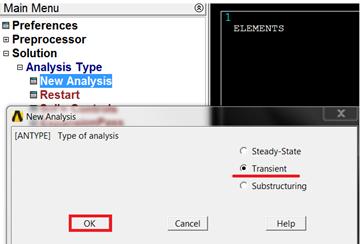
|
| Рисунок 53 – Подготовка к запуску на решение |
3. Preprocessor – Loads – Define Loads – Apply – Thermal – Uniform Temp = 20.

|
| Рисунок 54 – Подготовка к нестационарному расчету |
4. Затем в Solution – Analysis Type – Sol’n Controls поставить Time at end 200 (200 секунд на Взлетном режиме), Number of substepsb = 20, Write last substep only.

|
| Рисунок 55 – Подготовка к нестационару |
В этих же настройках во вкладке Transient поставить галочку около Transient effects и Stepped loading (постепенное приложение нагрузки во времени).

|
| Рисунок 56 – Подготовка к нестационару |
5. Запуск на решение. Solution – Solve – Current LS, в появившемся окне OK. Когда появится надпись Solution is done, нажать Close.
6. Просмотр результатов. General Postproc – Plot Results – Contour Plot – Nodal Solution. В появившемся окне выбрать Nodal Solution – DOF Solution – Nodal Temperature, нажать OK. Нажать Save_DB (или в командную строку Save).

|
| Рисунок 57 – Результаты расчетов |
Тепловой расчет (моделирование нагревателей)
Задача – подобрать геометрические и тепловые параметры системы с нагревателями: радиус (Rн) и число нагревателей (n), их расположение относительно рабочего колеса (L1, L2), температуру. В нашем примере пусть будет Rн=20 мм, n=5, L1=50, L2=50, T1=400оC, T2=500оC, T3=580оC, T4=670оC, T5=1205оC.

|
| Рисунок 58 – Моделирование нагревателей |
|
|
|
1. Скопировать Turbine_TERM_Nestacionar.db в папку TERM. Назвать Turbine_TERM_Nestacionar_ISPYTANIE.db.
2. В полученном файле удалить верхнее кольцо. Сначала сетку: Preprocessor – Meshing – Clear – Areas, выбрать Single и левой клавишей мыши нажать на поверхность кольца, ОК.
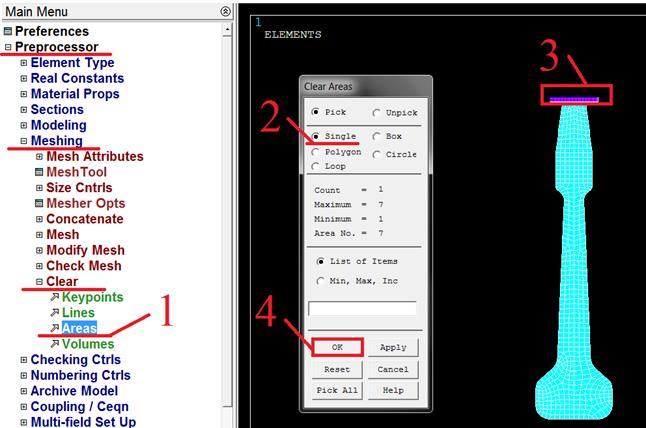
|
| Рисунок 59 – Результаты расчетов |
Затем поверхности и все им принадлежащие компоненты (линии и точки): Preprocessor – Modeling – Delete – Area and Below, выбрать Single и левой клавишей мыши нажать на поверхность кольца, ОК.
3. Создать точку с координатами 0.06, -0.05, 0: Preprocessor – Modeling – Create – Keypoints – In Active CS, присвоить ей номер 1000 (рисунок 60).

|
| Рисунок 60 – Создание новой точки |
4. Скопировать данную точку сначала по оси X на 0.01, затем на -0.01, затем по оси Y сначала на 0.01, затем на -0.01.
5. По полученным копированием точкам построить дуги. Preprocessor – Modeling – Create – Lines – Arcs – By End KPs&Rad (дуга по двум точкам, центру и радиусу), затем левой клавишей мыши поочередно щелкнуть на двух точках будущей дуги, нажать ОК, щелкнуть левой кнопкой мыши на центральной точке, снова OK, затем в появившемся окне ввести радиус 0.01, нажать ОК (рисунок 60). Будет создана дуга. Аналогично создать еще три дуги (рисунок 61).
6. По четырем дугам (рисунок 62) построить поверхность: Preprocessor – Modeling – Create – Areas – Arbitrary – By Lines, выбрать четыре дуги и нажать ОК.
|
|
|
7. Ввести в командное окно
mat, 1
type,2

|
| Рисунок 61 – Создание дуги |

|
| Рисунок 62 – Создание поверхности по контурам дуг |
8. Зайти в Preprocessor – Meshing – Size Cntrls – ManualSize – Lines – Picked Lines, левой клавишей мыши выбрать четыре дуги и нажать ОК.

|
| Рисунок 63 – Разбивка линий на конечное число элементов |
9. Построить сетку для круга, имитирующего нагревательный элемент. Preprocessor – Meshing – Mesh – Areas – Free. Нажать OK.
10. Всего должно быть 5 подобных профилей круглой формы (расстояние между каждыми из них 65,25 мм). Необходимо скопировать исходный профиль круга. Выполняем: Preprocessor – Modeling – Copy – Areas, выбираем левой клавишей мыши профиль круглой формы и нажимаем OK, в появившемся окне вводим Number of copies 5 (общее число кругов), DX=0.06525 м (65,25 мм), OK (рисунок 64).
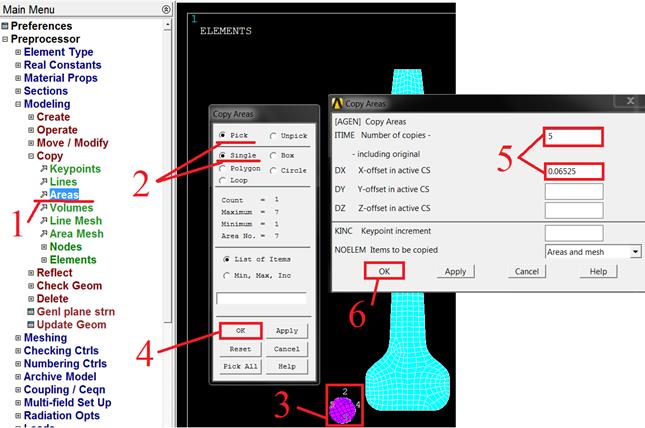
|
| Рисунок 64 – Копирование круглого профиля |
11. Отобразить радиационную нагрузку. Сделать Plot – Lines. Затем PlotCtrls – Symbols, в появившемся меню выбрать All Applied BCs, RDSF Emmisivity, Arrows, затем нажать OK.

|
| Рисунок 65 – Отображение радиационной нагрузки |
12. Необходимо приложить граничные условия 1 рода к нагревателям круглой формы (температуры). Сверху в эксплуатационной модели – порядка 1203оС, а снизу – 409оС. Пусть снизу вверх температуры: 410оС, 610оС, 810оС, 1010оС, 1210оС.
|
|
|
На примере нижнего: Preprocessor – Loads – Define Loads – Apply – Thermal – Temperature – On Nodes, в появившемся окне установить тип выбора Box, левой кнопкой мыши вытянуть прямоугольную область выбора на нижний круг, нажать ОК, в появившемся окне выбрать параметр TEMP и поставить значение 410, OK. Аналогично и для других кругов.

|
| Рисунок 66 – Приложение ГУ 1 рода |
13. Условие радиационного теплообмена для нагревателей круглой формы. Preprocessor – Loads – Define Loads – Apply – Thermal – Radiation – On Lines, выбрать контур круга (золотой цвет рисунок 67), нажать OK, в появившемся окне задать Emissivity (степень черноты) = 0.9, а Enclosure number 1, OK. Все то же самое и для других нагревателей (0.9 и 1).
14. Запуск на решение. Solution – Solve – Current LS, в появившемся окне OK. Когда появится надпись Solution is done, нажать Close.
15. Просмотр результатов. General Postproc – Plot Results – Contour Plot – Nodal Solution. В появившемся окне выбрать Nodal Solution – DOF Solution – Nodal Temperature, нажать OK. Нажать Save_DB (или в командную строку Save), рисунок 68.

|
| Рисунок 67 – Радиационный теплообмен |
|
|
|

|
| Рисунок 67 – Результаты расчетов |
ТЕРМОПРОЧНОСТНЫЕ РАСЧЕТЫ
1. Скопировать файл Turbine_TERM_Nestacionar_ISPYTANIE.rth в папку STATIC. Копируем Turbine_STATIC_20grad.db в этой же папке, меняем название файла на Turbine_STATIC_TEMP.db. Запускаем через Mechanical APDL Product Launcher, либо двойным нажатием левой клавишей мыши.
2. Зачитываем результаты теплового расчета. Preprocessor – Loads – Define Loads – Apply – Structural – Temperature – From Thermal Analysis. В появившемся окне нажать Browse и выбрать файл Turbine_TERM_Nestacionar_ISPYTANIE.rth. Нажать OK.

|
| Рисунок 68 – Зачитать температуру |
3. Отобразить все действующие нагрузки. PlotCtrls – Symbols, в появившемся меню выставить All Applied BCs, Structural temps, Contours.

|
| Рисунок 69 – Отображение нагрузок |
4. Для запуска расчета с учетом ползучести в прочностном анализе скопировать ниже приведенный код в командную строку (между восклицательными знаками):
!!!!!!!!!!!!!!!!!!!
FINISH
/SOL
finish
/solu
lsclear,lsopt
TOFFST,273.15
rate,0
time,1e-8
NSUBST,3,10,0
KBC,1
solve
time,833 ! время эксплуатации в часах
rate,1
crplim,0.25,1
deltim,1,1e-8,5
autots,1
OUTRES,ERASE
OUTRES,STRS,3
OUTRES,NSOL,3
OUTRES,EPCR,3
solv
!!!!!!!!!!!!!!!!!!
Упражнение закончено, спасибо за внимание!
Дата добавления: 2019-11-25; просмотров: 239; Мы поможем в написании вашей работы! |

Мы поможем в написании ваших работ!
